PS 画笔预设在哪里?如何使用PS 画笔预设?
更新时间:2025-04-16 10:12:25
PS 的「画笔预设」功能在哪里,其实非常简单,只需要 2 步就能够找到:点击 PS 最顶栏上点击「窗口」,下拉出来之后就可以看到「画笔预设」功能。那么具体的操作步骤演示是什么样呢?如何使用「画笔预设」呢?本文将逐一介绍,希望能够给大家帮助!
PS 的「画笔预设」功能在哪里?
首先我们通过在 PS 上演示并截图给大家,详细的展示 「PS 的「画笔预设」功能在哪里」首先我们进入 PS 的设计界面,然后点击最上面的菜单栏的「窗口」功能。
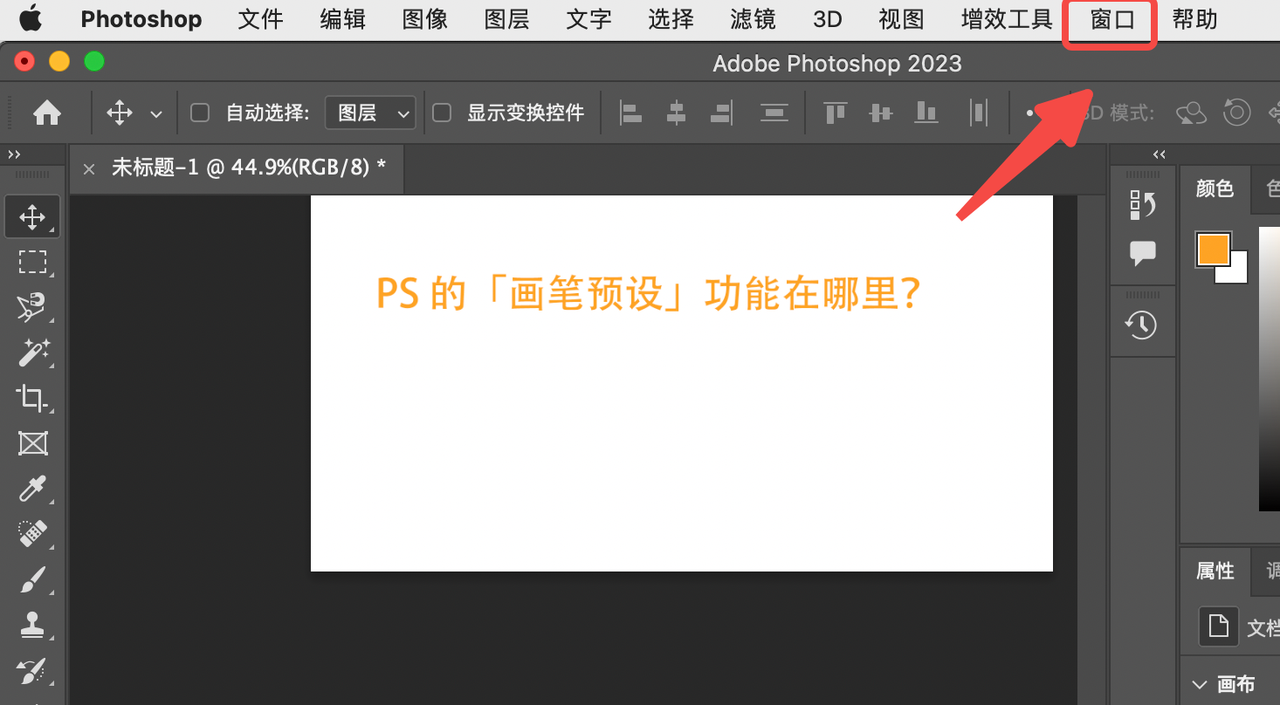
然后在「窗口」功能下拉列表中,即可找到「画笔预设」功能的位置。
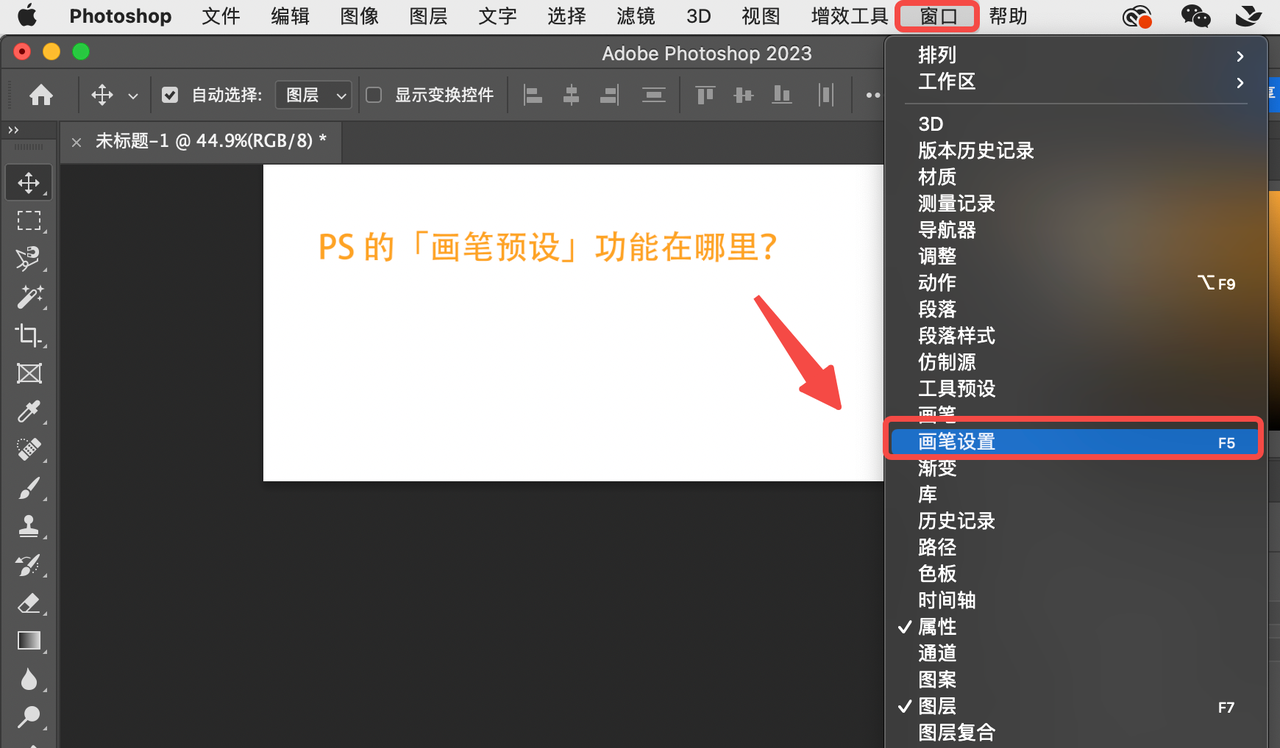
除了这个方法之外,Windows 用户还可以通过使用快捷键 「F5」,在 PS 设计界面召唤「画笔预设」功能。点开之后我们就能够看到「画笔预设」的完整操作面板。
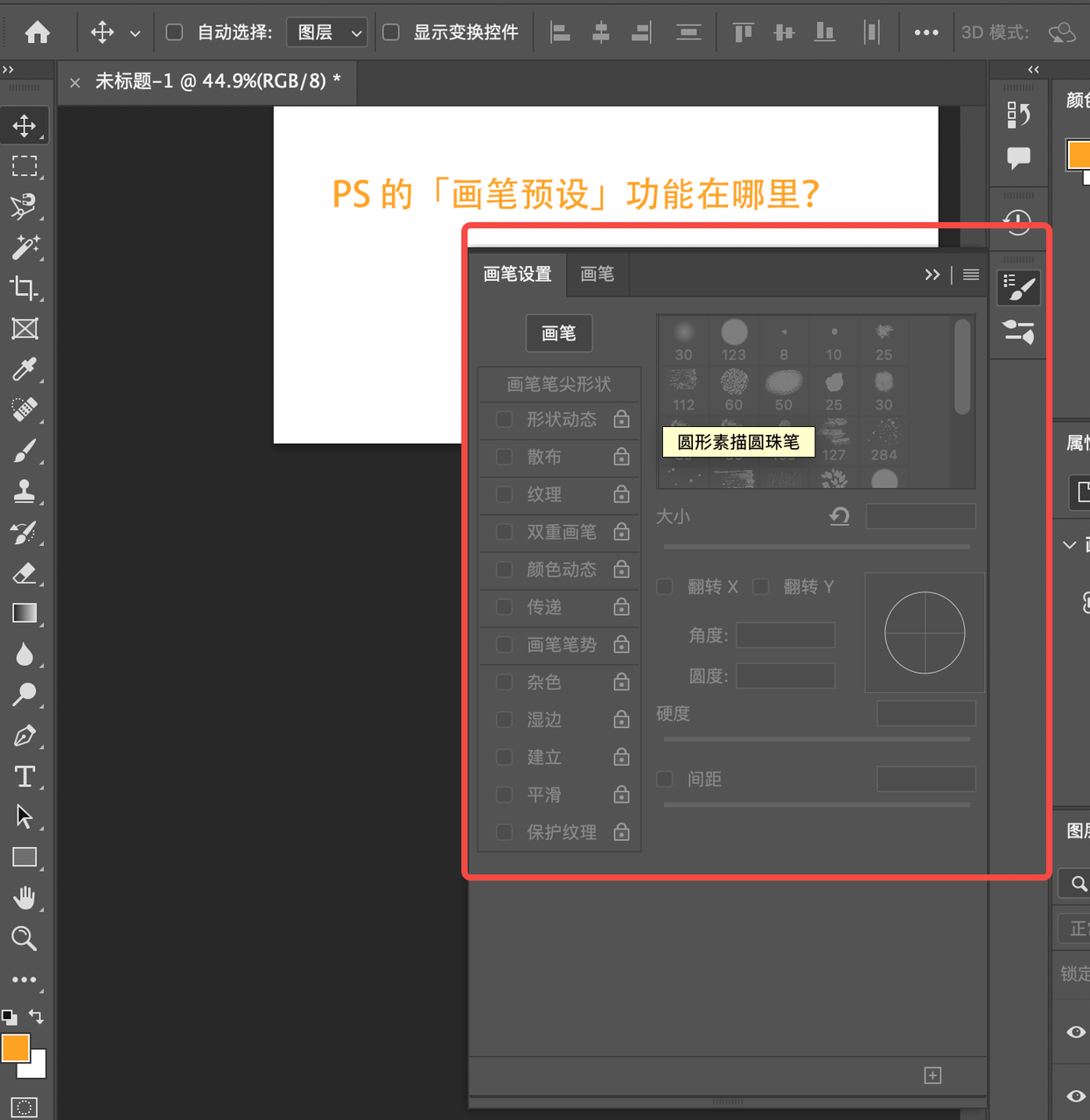
如何使用「画笔预设」呢?
预设画笔是一种存储的画笔笔尖,具有大小、形状和硬度等定义的特性。点击「画笔预设」操作界面的「画笔」,可以看到 PS 自带的画笔:常规画笔、干介质画笔、湿介质画笔、特殊效果画笔等十几种画笔。
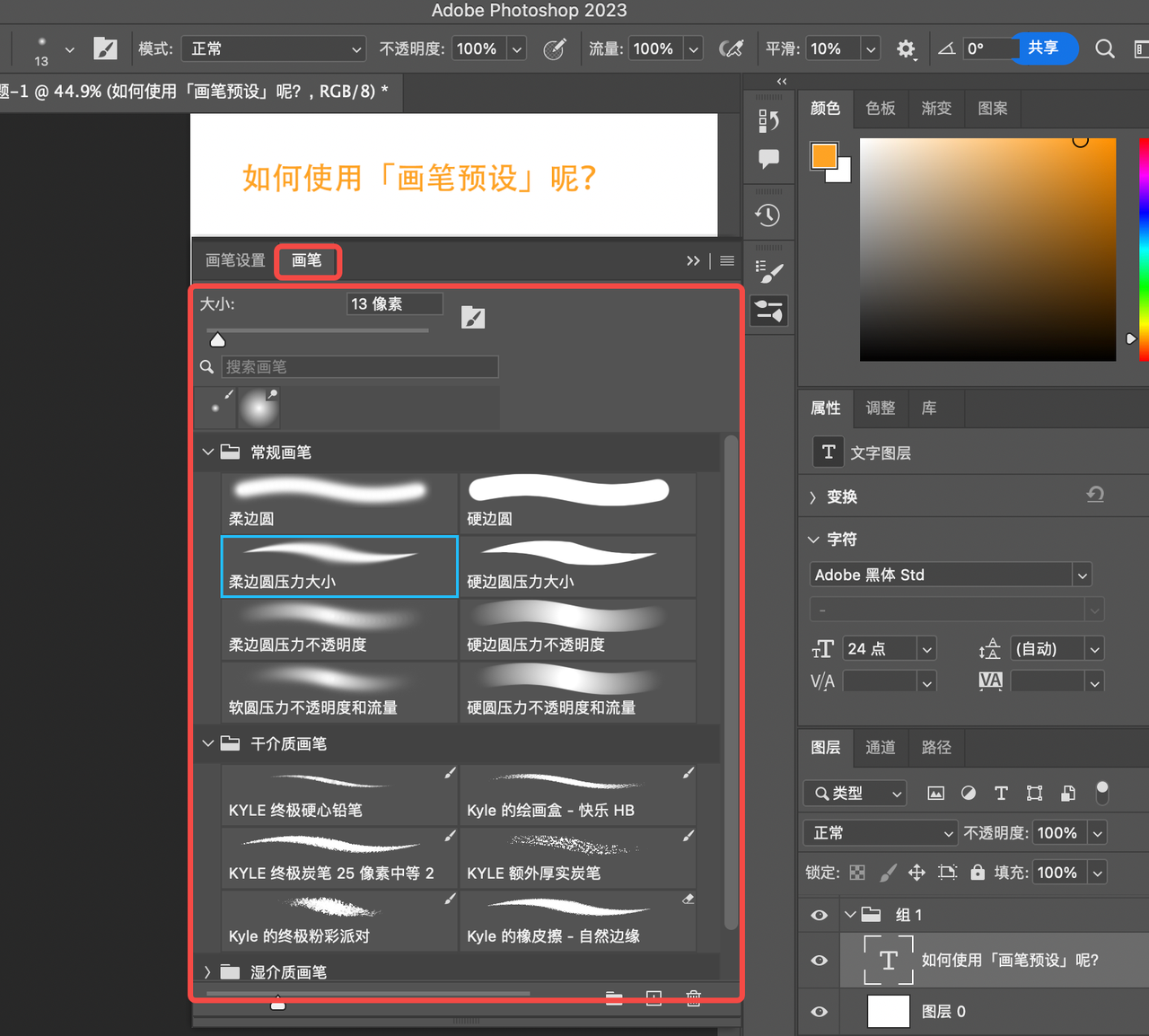
我们选择左侧工具栏的「自定义工具」,选择绘制一个爱心。并按按「Ctrl键」选中爱心并再次按「 Ctrl + J 」复制心型,并隐藏爱心 1 和背景图层。
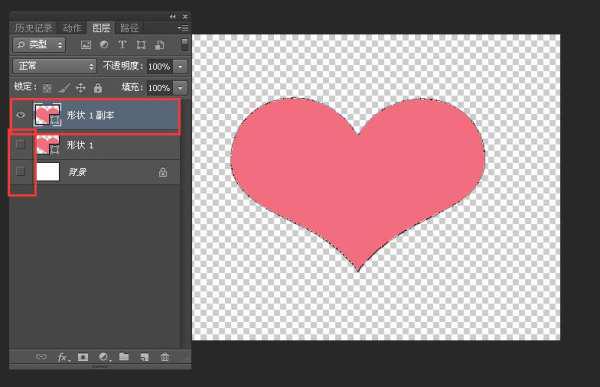
点击 PS 顶上菜单栏中的「编辑」,然后选择「定义画笔预设」给这个创建的爱心取一个名字,然后我们就能够在画笔中得到一个预设好的爱心图形可以使用了。
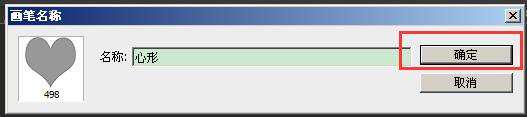
最后
以上就是关于「PS 画笔预设在哪里」的全部解答,其实非常简单,只需要 2 步就能够找到:点击 PS 最顶栏上点击「窗口」,下拉出来之后就可以看到「画笔预设」功能。怎么样,是不是很简单,快去试试看吧!点击立即体验国内版 PS 👉即时设计
